Come stampare solo i commenti in Word 2013
Quando lavori su un documento di grandi dimensioni, da solo o con un team, è del tutto possibile che ci siano molti commenti. Se la quantità di commenti è molto elevata, può essere facile confondersi con le modifiche che tutti vogliono apportare e la versione "fissa" potrebbe essere più difficile da leggere rispetto all'originale. Un'opzione a tua disposizione è semplicemente stampare un elenco di tutti i commenti nel documento, che fornisce un'opzione alternativa per indirizzare questi commenti.
La nostra guida di seguito ti mostrerà come stampare un "Elenco di markup" nel menu Stampa di Word 2013. Questo elenco include tutti i commenti e il markup presenti nel documento e separerà anche i commenti dalle sezioni definite nel documento.
Stampa solo i commenti in Word 2013
I passaggi in questo articolo ti mostreranno alcune modifiche che puoi apportare al tuo documento Word in modo da stampare solo i commenti. Se preferisci fare il contrario e nascondere i commenti quando stampi, puoi leggere questo articolo.
Passaggio 1: aprire il documento con i commenti che si desidera stampare.
Passaggio 2: fare clic sulla scheda File nell'angolo in alto a sinistra della finestra.

Passaggio 3: fare clic sul pulsante Stampa nella colonna sul lato sinistro della finestra.
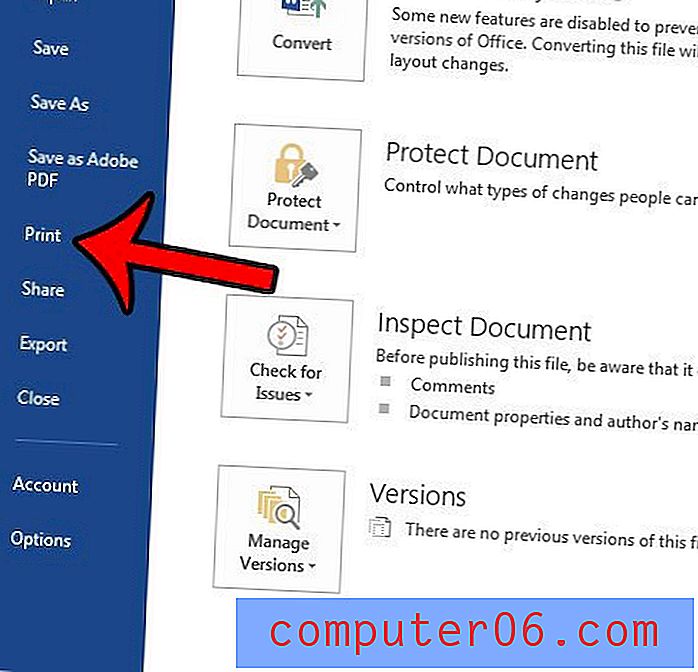
Passaggio 4: fare clic sul pulsante Stampa tutte le pagine, quindi fare clic sull'opzione Elenco di markup nella sezione Informazioni documento .
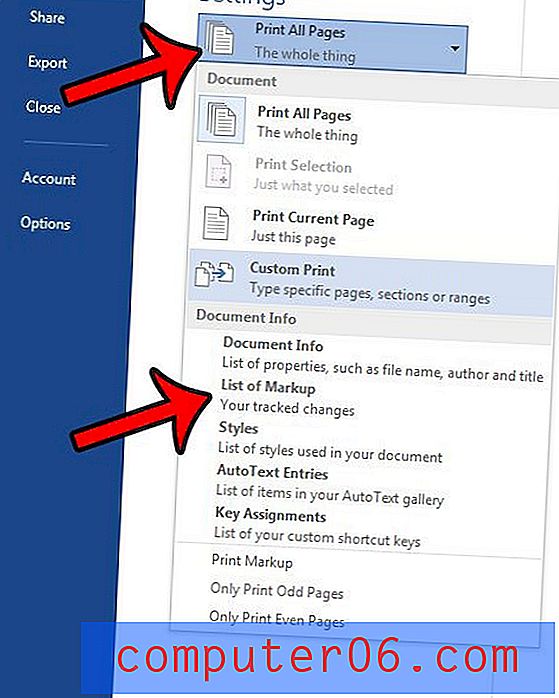
Passaggio 5: fare clic sul pulsante Stampa per stampare i commenti nel documento (insieme a qualsiasi altro markup incluso). La tua pagina stampata dovrebbe assomigliare all'immagine qui sotto.
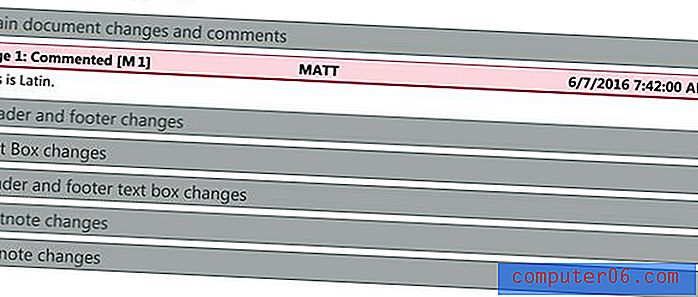
Puoi anche stampare commenti in un foglio di calcolo Excel, sebbene il processo sia leggermente diverso. Ulteriori informazioni qui se si utilizza anche la funzionalità "Traccia modifiche" nei fogli di lavoro di Excel.



